こちらでは Windows で新しいライブラリを作成する方法と、ライブラリにフォルダーを追加する方法をご紹介します、ライブラリとは色々な場所に保存されているフォルダーの中のファイルを、保存場所を移動しなくてもライブラリの内でまとめて管理することが出来る仮想フォルダー的な機能です、エクスプローラーのナビゲーションウィンドウからアクセスする事が出来るのですが、初期状態では非表示の設定になっていますので使用することが出来ないんですよね、そこで「Windows10のエクスプローラーでライブラリを表示する」や「Windows11のエクスプローラーでライブラリを表示する」で、ライブラリの表示と非表示を切り替える方法をご紹介しましたが、今回はこの表示したライブラリ内に新規のライブラリを作成する方法と、ライブラリにフォルダーを追加する方法を確認してみたいと思います。
新規ライブラリの作成
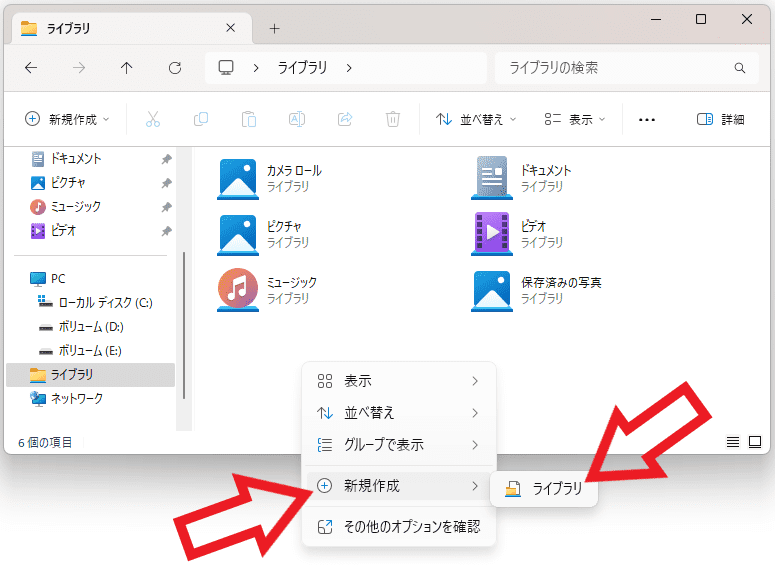
まずは新規にライブラリを作成する方法を確認してみましょう、ライブラリには「ピクチャ」や「ビデオ」など作成しなくても最初からいくつかのライブラリが用意されています、ですので画像関係は「ピクチャ」のライブラリに、動画関係は「ビデオ」のライブラリにと分けて使用することが出来るのですが、更に分けたくなった時などには新しく作成する事が出来ます、ライブラリの作成方法はフォルダーの作成方法と同じですね、ライブラリを開いたら何もない箇所で右クリックしてください、メニューが表示されたら「新規作成」にマウスのカーソルを合わせて「ライブラリ」をクリックしましょう。
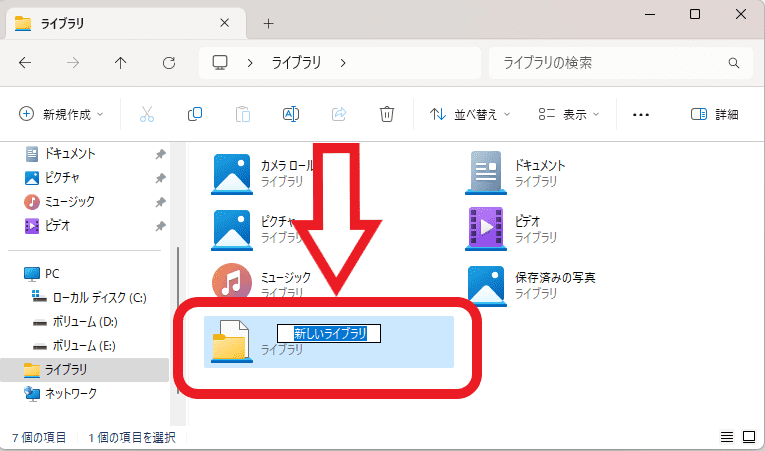
これで新しいライブラリを作成する事が出来ましたので、ライブラリの名前を入力したら新しいライブラリの作成は完了ですね、ちなみに不要になったライブラリは普通に削除してしまっても問題ありません、対象のライブラリを右クリックして「削除」をクリックですね、ライブラリを削除したとしてもライブラリに追加していたフォルダーが PC から削除されてしまうことはありませんのでご安心ください。
ライブラリにフォルダーを追加
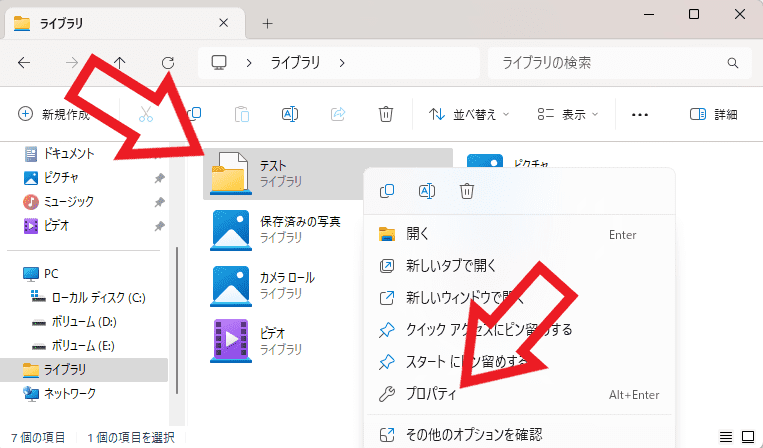
次はライブラリにフォルダーを追加する方法を確認してみましょう、ライブラリでファイルを管理する為にはフォルダーを追加する必要があります、追加したフォルダーの中のファイルをライブラリで管理することが出来るようになる訳ですね、フォルダーの追加はライブラリのプロパティ画面から行ってください、対象のライブラリを右クリックしてメニューから「プロパティ」をクリックしましょう。
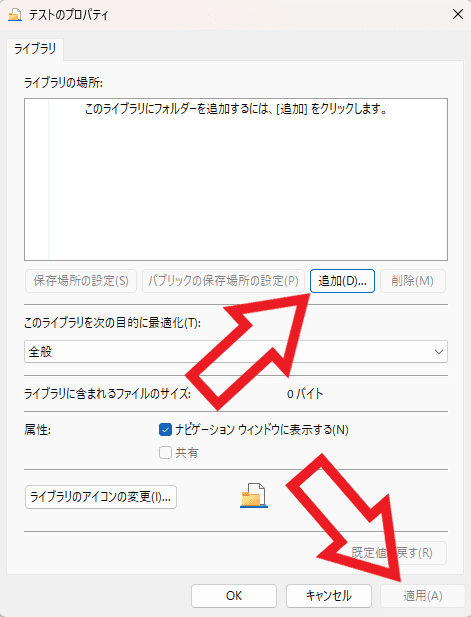
ライブラリのプロパティが開いたら「追加」ボタンをクリックしてください、すると「〇〇にフォルダーを追加」が表示されますので、対象のフォルダーを選択してから「フォルダーを追加」ボタンをクリックします、最後に「適用」ボタンをクリックすればフォルダーの追加は完了ですね。
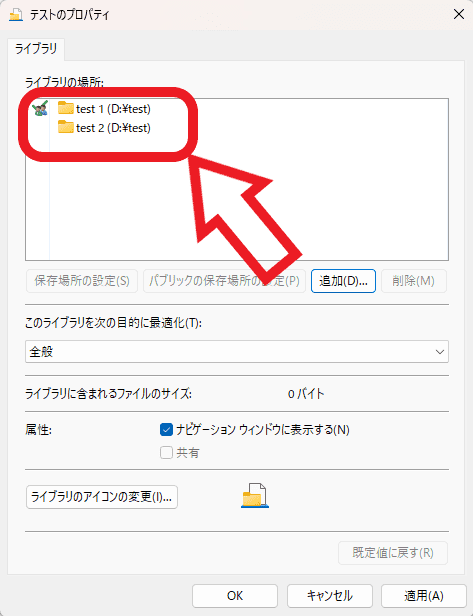
ちなみにライブラリに追加されたフォルダーは「ライブラリの場所」から確認する事が出来ます。
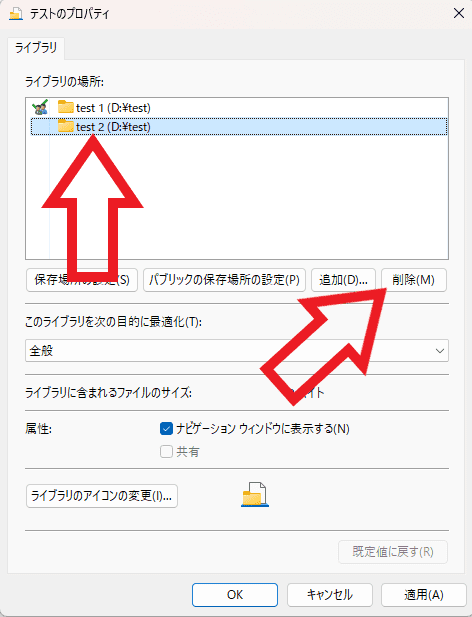
もし追加したフォルダーを削除したくなった場合は、「ライブラリの場所」から対象のフォルダーを選択して「削除」ボタンをクリックしてください。

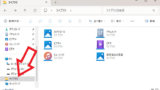
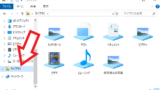
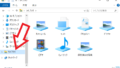
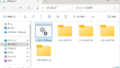
コメント